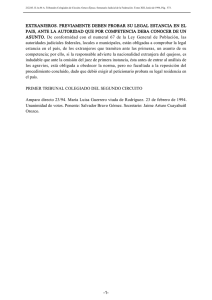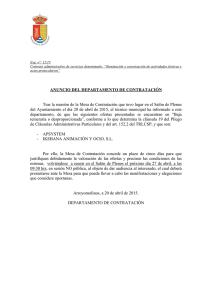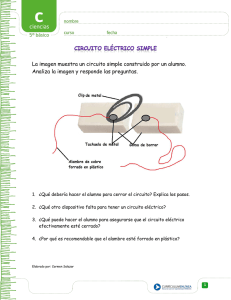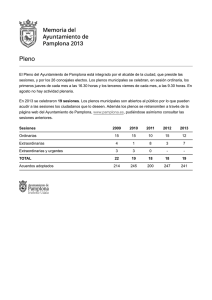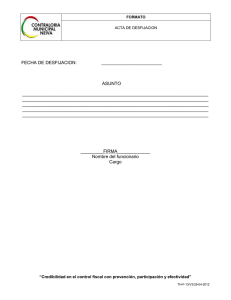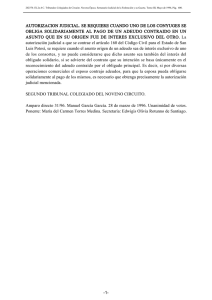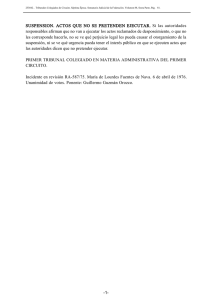Manual del “Sistema de Plenos de Circuito”
Anuncio
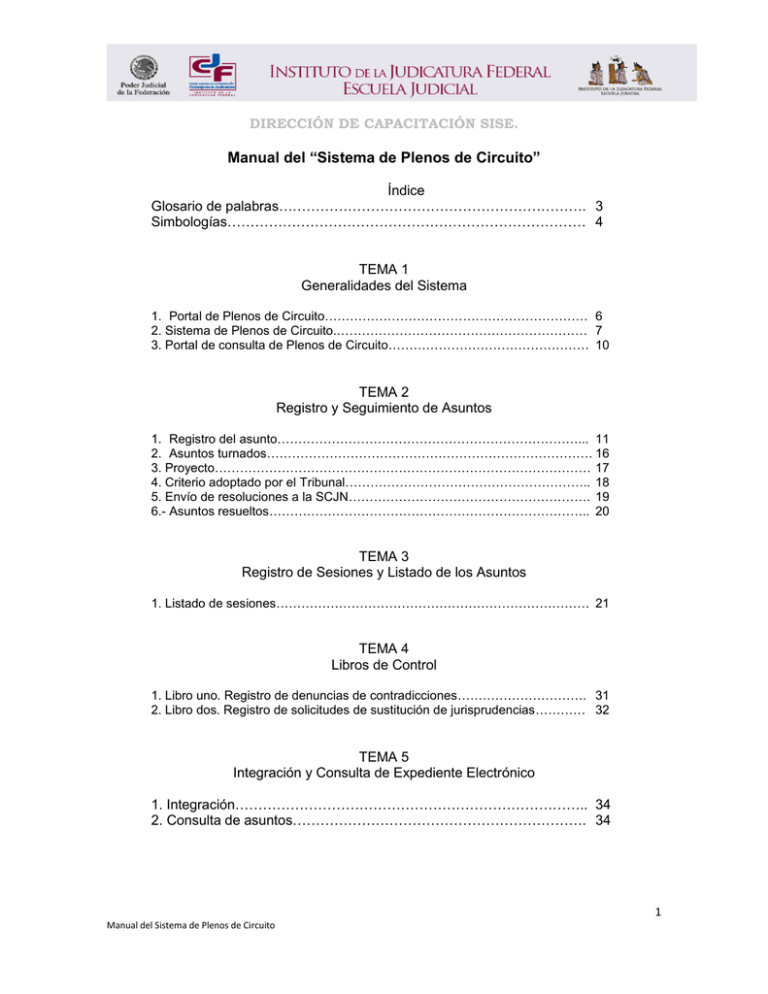
DIRECCIÓN DE CAPACITACIÓN SISE.
Manual del “Sistema de Plenos de Circuito”
Índice
Glosario de palabras…………………………………………………………. 3
Simbologías…………………………………………………………………… 4
TEMA 1
Generalidades del Sistema
1. Portal de Plenos de Circuito……………………………………………………… 6
2. Sistema de Plenos de Circuito.…………………………………………………… 7
3. Portal de consulta de Plenos de Circuito………………………………………… 10
TEMA 2
Registro y Seguimiento de Asuntos
1. Registro del asunto………………………………………………………………... 11
2. Asuntos turnados…………………………………………………………………… 16
3. Proyecto……………………………………………………………………………… 17
4. Criterio adoptado por el Tribunal………………………………………………….. 18
5. Envío de resoluciones a la SCJN…………………………………………………. 19
6.- Asuntos resueltos………………………………………………………………….. 20
TEMA 3
Registro de Sesiones y Listado de los Asuntos
1. Listado de sesiones………………………………………………………………… 21
TEMA 4
Libros de Control
1. Libro uno. Registro de denuncias de contradicciones…………………………. 31
2. Libro dos. Registro de solicitudes de sustitución de jurisprudencias………… 32
TEMA 5
Integración y Consulta de Expediente Electrónico
1. Integración………………………………………………………………….. 34
2. Consulta de asuntos………………………………………………………. 34
1
Manual del Sistema de Plenos de Circuito
TEMA 6
Reportes
1. De asuntos………………………………………………………………….. 35
2. De sesiones…………………………………………………………………. 36
TEMA 7
Herramientas del Sistema
1. Adjuntar archivos…………………………………………………………… 37
2. Modificación de datos……………………………………………………… 38
3. Línea del tiempo……………………………………………………………. 39
2
Manual del Sistema de Plenos de Circuito
Glosario
PC: Plenos de Circuito
SPC: Sistema de Plenos de Circuito
DCT: Denuncias por Contradicción de Tesis
SSJ: Solicitud de Sustitución de Jurisprudencia
MPC: Magistrados de Pleno de Circuito
MT: Magistrados de Tribunal
CJF: Consejo de la Judicatura Federal
Manual: Manual del SPC
Guía: Guía para Firma Electrónica en Documentos
Portal: Sitio Web en el que se encuentra el SPC
Usuario: Persona que cuenta con permisos para ingresar al SPC
Contraseña: Clave personal de acceso al SPC
SCJN: Suprema Corte de Justicia de la Nación
3
Manual del Sistema de Plenos de Circuito
Simbologías
Globo.- Hace alusión de alguna actividad por realizar.
Recuadro en azul.- Define la acción a realizar.
Foco.- Indica la acción a realizar.
ñ
{
l
ñ
{
l
ñ
ñ
l
ñ
l
ñ
l
l
l
ñ
l
ñ
l
ñ
l
l
ñ
l
ñ
l
l
ñ
l
ñ
ñ
l
ñ
l
ñ
Icono.- Refiere alguna imagen del sistema sobre la cual se tiene que posicionar el cursor o dar clic.
Recuadro en rojo.- Señala la ubicación del botón o la acción a realizar en el sistema.
Ventana emergente.- Campo del sistema sobre el cual se realizará captura de información.
Mano.- Dar clic.
Continuar.- Indica una secuencia de acciones para llegar al resultado.
Lápiz.- Editar.
Símbolo de la Equis.- Cerrar.
Ícono de persona.- Turno o Returno.
Ícono de caja.- Archivos adjuntos.
Ícono de clip.- Sitio en el que habrá de adjuntarse archivos digitales al sistema.
4
Manual del Sistema de Plenos de Circuito
TEMA 1
Generalidades del Sistema
Mediante la utilización del Sistema de Plenos de Circuito (SPC), darás seguimiento a las
Denuncias por Contradicción de Tesis (DCT) y Solicitud de Sustitución de Jurisprudencia (SSJ);
así como, la administración de la Agenda de Sesiones, los Libros de Control y la integración del
Expediente Electrónico, aprovechando cada una de las herramientas con que se cuentan para la
1
tramitación y consulta de las denuncias del conocimiento de los Plenos de Circuito (PC).
Así, el SPC permite:
A.- Dar seguimiento a las DCT o SSJ
B.- Registrar sesiones y listados de
asuntos
ñ{lñ{l
ññlñlñlllñlñlñllñlñllñlññlñlñ
C.- Administrar los libros de control
automáticos
ñ{lñ{l
ññlñlñlllñlñlñllñlñllñlññlñlñ
D.- Consultar el expediente digital
E.- Generación de reportes
1
Se refuerza la necesidad de conocer la operatividad del SPC, en virtud de que en algunos casos envía información por
correo electrónico a los MT y MPC, para conocer o realizar actividades relativas al trámite de los asuntos.
5
Manual del Sistema de Plenos de Circuito
1. Portal de Plenos de Circuito
El Portal de Plenos de Circuito permite, a través de la Web, accesar al sistema, en el que se
registran y tramitan las DCT o SSJ que son del conocimiento de los PC.
Para ingresar al portal, digita en el
navegador
de
Internet
el
link
http://www.plenosdecircuito.cjf.gob.mx/
El sistema muestra una ventana con las
opciones para su ingreso o para
consultar los asuntos y listas de sesión
2
del conocimiento de los PC .
Manual de Usuario y Protocolo
Para tener acceso al Manual, posiciona el
cursor en el signo
que aparece en el
recuadro y da
en el documento.
Guía para la Firma Electrónica en
Documentos.
Para tener acceso al Manual o la Guía,
posiciona el cursor en el signo
que
aparece en el recuadro y da
en el
documento deseado.
2
Para ingresar al SPC, debes contar con clave de usuario y contraseña la que además define los permisos de acceso a los
módulos que lo conforman.
6
Manual del Sistema de Plenos de Circuito
Ingreso al Sistema
Para ingresar al sistema, coloca el
usuario y la contraseña en el
3
campo correspondiente.
2. Sistema de Plenos de Circuito
Se caracteriza por el uso automatizado de la transmisión, registro, control y administración de la
información generada en los Plenos de Circuito.
Barra de Menú
La barra de menú es una cinta de
opciones de
Los módulos se clasifican en:
Inicio
Seguimiento
Agenda de sesiones
Libros de control
Consultas
Herramientas
Inicio
Contiene
una
serie
de
ordenamientos
y
criterios
consultables relativos a los plenos
de circuito y el listado del
4
Decanato de los años 2013 y
5
2014.
3
El usuario y contraseña es el mismo que utilizas al ingresar al sistema de consulta de recibos de pago del CJF.
El Decano es el miembro que preside el PC y el decanato, refiere a la lista de Magistrados que presiden en un año
específico.
5
Para tener acceso al contenido de algún ordenamiento, da clic en el título correspondiente.
4
7
Manual del Sistema de Plenos de Circuito
Seguimiento
Permite registrar DCT o SSJ,
turnar el asunto al magistrado
encargado del proyecto, ingresar
el criterio o voto adoptado por el
tribunal, en relación a dicho
proyecto, incorporar la información
relativa al envío de la resolución a
la SCJN y conocer los asuntos
resueltos en el PC.
Agenda de sesiones
Permite el control de las sesiones
y generar listados de los asuntos
que habrán de discutirse.
Libros de Control
Contiene la información generada
de forma automática, a través del
llenado de los campos específicos
6
en el sistema . Se compone de
dos libros:
1. Registro de Denuncias
7
Contradicciones.
de
2. Registro de solicitudes
8
sustitución de jurisprudencia.
de
6
Los campos que reflejan información en los Libros de Control, son aquellos que cuentan al inicio de éste, con un círculo de
color azul.
7
Contiene el registro e información de los asuntos que ingresan con motivo de una contradicción de tesis.
8
Contiene el registro e información de los asuntos que ingresan con motivo de una sustitución de jurisprudencia.
8
Manual del Sistema de Plenos de Circuito
Consultas
Puedes consultar los asuntos del
conocimiento de los PC las listas
de
sesión,
el
expediente
electrónico y los comentarios a los
proyectos; así como, generar
reportes de los asuntos o de
sesiones.
Herramientas
Puedes adjuntar archivos y
modificar datos de los asuntos
registrados en el sistema.
Avisos
Son comunicados que envía el
9
administrador del sistema, para
el conocimiento de los PC o de
alguno de éstos en forma
específica.
Puedes tener acceso a ellos
dando
en el rubro de
pendientes o leídos, según la
opción deseada
Pendientes
Avisos por revisar.
Leídos
Avisos revisados.
9
El administrador del sistema, es la persona adscrita a la Dirección General de Estadística Judicial encargada de supervisar
y asesorar al usuario en relación al funcionamiento del SPC.
9
Manual del Sistema de Plenos de Circuito
3. Portal de consulta de Plenos de Circuito
Permite consultar los asuntos y listas de sesión a través del portal de Internet, para ello debes
digitar en tu navegador: http://www.plenosdecircuito.cjf.gob.mx/, y seleccionar la opción deseada.
Consulta de Asuntos
Puedes accesar a la información
de los asuntos del conocimiento
de los PC, a través de la liga
http://www.plenosdecircuito.cjf.gob.mx/
Ingresa al portal de los PC, da
en “Portal de Consulta de
Plenos de Circuito”, selecciona
“Consulta de Asuntos” y realiza
la búsqueda.
10
Manual del Sistema de Plenos de Circuito
Consulta de listas de sesión
Puedes accesar a las listas de
sesión de los PC, a través del
portal de consulta.
Ingresa al portal de los PC, da
en “Portal de Consulta de Plenos
de Circuito”, selecciona “Consulta
de las Listas de Sesión” y realiza
la búsqueda.
11
Manual del Sistema de Plenos de Circuito
TEMA 2
Registro y Seguimiento de Asuntos
En este módulo podrás realizar el registro de los asuntos del conocimiento de los PC, turnarlos a
los magistrados ponentes, cargar el archivo de resolución, formular el criterio adoptado por el
tribunal e ingresar la información relativa al envío de los asuntos a la SCJN.
1. Registro del asunto
A través de este módulo puedes
ingresar o dar de alta en el sistema
las DCT o las SSJ.
Esto se realiza ingresando al módulo
de “SEGUIMIENTO”, ubicado en la
barra de menú.
Agregar asunto
Para registrar un asunto, ingresa al
módulo “Seguimiento”, sub-módulo
“Registro de asuntos/trámite”.
Da
en “Agregar Asunto”
y llena el formulario con los
datos requeridos.
12
Manual del Sistema de Plenos de Circuito
Datos requeridos
Tipo de asunto
Pleno
Materia
Número de expediente
Año del expediente
Fecha de ingreso
Tipo de denunciante
Nombre/denominación del denunciante
Observaciones
En la parte inferior del formulario,
se visualiza un botón que permite
agregar
los
criterios
de
10
contradicción.
Una vez que se ha registrado la
11
denuncia , el sistema permite
realizar las acciones de:
Editar
Eliminar
Archivo
Turno
10
Si agregaste un criterio de contradicción, éste puede ser editado o eliminado con posterioridad. Una vez capturada la
información, el sistema envía un mensaje indicando que puedes adjuntar los documentos relativos al asunto.
11
El SPC sugiere el número de expediente para el asunto que se pretende registrar, sin embargo, éste puede ser cambiado
por el usuario.
Por otro lado, los campos de captura que muestran en su inicio un círculo azul, representan información que se reflejará
automáticamente en los Libros de Control.
13
Manual del Sistema de Plenos de Circuito
Editar: Hacer cambios a un
registro.
Da
en
de
la columna editar y
realiza los cambios
deseados.
Eliminar.- Borra del sistema un
12
registro .
Da
en
de la
columna eliminar.
El sistema enviará un
mensaje de eliminado.
Archivos.- Permite adjuntar al
13
registro los archivos digitales de
las actuaciones para la integración
del expediente.
Da
en
de la
columna
Archivo
para
adjuntar los documentos
deseados.
12
Siempre que quieras eliminar un registro debes tener cuidado, ya que el sistema realiza la acción de manera inmediata al
dar clic en el botón “Eliminar”.
13 Los archivos digitales son aquellos documentos recibidos o emitidos en el PC con motivo del trámite de las DCT o SSJ.
14
Manual del Sistema de Plenos de Circuito
Turno.-
Permite asignar un
asunto al Magistrado ponente,
encargado de desarrollar el
14
proyecto de resolución.
Da
en
del
registro del asunto a
turnar de la columna
Turno.
Captura la información, adjunta los
archivos
correspondientes
y
concluye la acción dando
en
el botón
El sistema asigna el asunto al
Magistrado ponente (encargado de
elaborar el proyecto) y le envía
una
notificación
vía
correo
15
electrónico de la asignación.
El Magistrado Ponente
recibe el correo y visualiza
en el sistema el asunto
turnado.
14
La facultad de turnar un asunto la tendrá únicamente el presidente del PC o el secretario auxiliar del mismo.
El sistema confirma la acción y envía la notificación de la asignación del asunto al correo del Magistrado ponente, quien
podrá visualizar el asunto en el SPC.
15
15
Manual del Sistema de Plenos de Circuito
2. Asuntos turnados
Puedes visualizar la lista de asuntos
que han sido turnados a los
Magistrados para la elaboración del
proyecto respectivo.
En esta sección cuentas también con
16
la opción de returnar.
Returno
Permite reasignar un asunto a otro
Magistrado, para la elaboración
17
del proyecto de resolución.
Da
en
del
registro del asunto a
returnar de la columna
Returno.
Captura la información requerida en el
formulario,
adjunta
los
archivos
correspondientes y da
en el botón
El sistema enviará un correo al
Magistrado encargado del nuevo
11
proyecto, para su conocimiento.
.
16
17
El returno se utiliza para reasignar en el sistema, un asunto que inicialmente se asignó a un Magistrado.
La facultad de returnar un asunto la tendrá únicamente el presidente del PC o el secretario auxiliar del mismo.
16
Manual del Sistema de Plenos de Circuito
3. Proyecto
Turnado el asunto, el Magistrado
encargado del proyecto, deberá
registrarlo y adjuntar el archivo
18
correspondiente.
Para ello debes dar
en el rubro de
“Proyecto”
Envío del proyecto
Este rubro permite ingresar al
Sistema, el archivo digital del
proyecto de resolución de la DCT o
SSJ que fue asignada al Magistrado
19
ponente.
Da
en el botón
“Adjuntar archivo” y
rastrea el proyecto
realizado para su envío
al sistema.
18
El sistema solo habilitará al Magistrado ponente el botón para enviar el archivo del proyecto, el cual estará disponible para
su modificación hasta en tanto no se seleccione “Continuar”, momento en el que se dará inicio al periodo de comentarios.
Los formatos que se permiten adjuntar al sistema son: .jpg, .png, .pdf, .ppt, .xls, .doc, pptx, .xlsx, .docx, .rtf, .tif, .tiff, con una
capacidad máxima de 20 Megas.
19
El sistema envía un correo electrónico a los magistrados integrantes y no integrantes para que realicen cometarios al
mismo.
Tratándose de los Magistrados integrantes, también tienen oportunidad de formular el criterio adoptado; para ello, el sistema
habilitar el botón correspondiente.
17
Manual del Sistema de Plenos de Circuito
Agregar comentarios
Enviado el proyecto al sistema, se
notificar
a
través
del
correo
electrónico
a
los
Magistrados
integrantes y no integrantes, para que
en el término legal realicen sus
20
comentarios al proyecto.
Da
en el icono del proyecto del submodulo del mismo nombre y posteriormente
en el botón “Agregar Comentario”.
4. Criterio adoptado por el Tribunal
En este apartado puedes fijar el
sentido del voto, sobre los aspectos
procesales y el problema jurídico de
fondo, así como observaciones y
comentarios
que
realicen
los
21
Magistrados integrantes del PC.
20
Concluido el término legal para realizar comentarios al proyecto, el sistema cierra dicha etapa sin que pueda reabrirse.
Puedes incorporar tus comentarios en el cuadro de texto que aparece en la ventana respectiva, o bien, subir el archivo
digital que los contenga dando clic en el botón “Seleccionar” que aparece en la parte inferior del recuadro mencionado.
21
Concluido el término concedido para emitir el voto y comentarios, el sistema en automático cierra la etapa.
18
Manual del Sistema de Plenos de Circuito
Sentido del voto
Permite registrar en el sistema, la
postura adoptada por el Magistrado
del Tribunal Colegiado (Voto), con
22
relación al proyecto elaborado.
Da
en el icono
del submodulo “Criterio adoptado por el
tribunal” y formula la postura.
Para confirmar o modificar el criterio del
tribunal, los integrantes que hayan fijado su
postura deben ingresar al módulo de
“Seguimiento”, sub-módulo “Criterio adoptado
por el Tribunal Colegiado”, localizar la DCT o
SSJ, dar clic en el icono de la columna “Votar”
23
y, finalmente, en el botón “Editar”.
5. Envío de resoluciones a la SCJN
En este rubro puedes incorporar los
datos de envío de resoluciones a la
SCJN, como son:
Fecha de envío
Fecha de publicación por medio
electrónico
Fecha de publicación en el medio
oficial del Semanario Judicial de la
Federación
Fecha de remisión al archivo
Da
en el botón
datos de envío.
22
Al registrar la postura adoptada puedes enviar el archivo correspondiente, dando clic en el botón “Seleccionar”. Una vez
registrado los datos relativos al sentido del voto, debes concluir la tarea dando clic en “Enviar”; en ese momento el sistema
enviará la notificación electrónica a los magistrados integrantes y no integrantes, informándoles el resultado del conteo de la
votación.
23
Una vez actualizada y enviada la información, el sistema proceder a notificar de forma electrónica al Magistrado
presidente, informándoles la confirmación o modificación de la postura.
19
Manual del Sistema de Plenos de Circuito
Datos de envío
Requisita el formulario correspondiente
y da
en el botón
24
6. Asuntos resueltos
En este rubro tienes acceso a la lista
de asuntos que han sido resueltos por
el PC o que han reingresado a éste,
para su trámite y resolución.
Da
en el botón “Asuntos
resueltos” para tener acceso
al listado de asuntos.
24
Al requisitar el formulario se registrara la información en el sistema, respecto al envío de la resolución a la
SCJN.
20
Manual del Sistema de Plenos de Circuito
Reingreso
Con el reingreso puedes admitir a
trámite nuevamente un asunto que
anteriormente había causado egreso
o que se encontraba resuelto en el
25
SPC.
Da
en
el
botón
“Reingresos” y procede al
llenado del formulario.
Los campos a llenar son:
Fecha reingreso
Motivo del reingreso
26
Sentido resolución inicial del reingreso
Fecha de resolución inicial del reingreso
Seleccione archivo
25
El reingreso permite dar trámite al asunto como si fuera uno nuevo, por lo que debes turnarlo al Magistrado
correspondiente para la elaboración del proyecto.
26
En caso de desechamiento se habilitará el campo “Motivo de desechamiento” para indicar esa situación.
21
Manual del Sistema de Plenos de Circuito
TEMA 3
Registro de Sesiones y Listado de Asuntos
Listado de Sesiones
Permite llevar el control de las
sesiones y los asuntos que habrán de
discutirse en ellas.27
Así, en éste módulo puedes:
1.- Registrar la
sesión
8.- Tesis
resultante
ñ{lñ{l
ññlñlñlllñl
ñlñllñlñllñ
lññlñlñ
7.- Engrose
2.- Listar el asunto
ñ{lñ{l
ññlñlñlllñlñl
ñllñlñllñlññl
ñlñ
3.- Tomar asistencia
de Magistrados
4.- Resultado del
asunto
6.- Acta de sesión
5.- Votación
ñ{lñ{l
ññlñlñlllñlñlñllñ
lñllñlññlñlñ
Agregar registro
27
Debe transcurrir el periodo de comentarios, para ser listados los asuntos a una sesión.
22
Manual del Sistema de Plenos de Circuito
Da
en el botón “Listado de
sesiones” para accesar al botón
“Agregar registro” que despliega la
ventana con los datos generales de la
28
misma.
Los datos a requisitar son los
29
siguientes:
Año
30
Tipo de sesión
Número de sesión
Fecha de la sesión
Hora de la sesión
Una vez que se ha registrado la
sesión podrás:
A. Editarla
B. Eliminarla
Editar: Permite hacer cambios al
registro de la sesión.
Da
en
de la
columna
editar
y
realiza los cambios
deseados.
28
El Sistema está diseñado para realizar una captura de forma secuencial o cronológica, atendiendo a la información y
actuaciones realizadas en el trámite del asunto, lo que implica que la omisión en el llenado de campos, puede imposibilitar
la continuidad en la captura.
29
Guardada la información del registro, el sistema confirmar esa acción indicando que: “La sesión se creó correctamente”
30
Recuerda que podrás celebrar sesiones Ordinarias, Extraordinarias, Protocolarias o de Recepción.
23
Manual del Sistema de Plenos de Circuito
Eliminar.- Borra del sistema el registro.
Da
en
de la
columna eliminar.
El sistema enviara un
mensaje de eliminado.
Listar asuntos
Una vez agendada una sesión,
podrás agregar los asuntos que se
discutirán en ella, dando
en el
botón “Listar Asuntos”, de la tabla
31
del registro.
Para incorporar los asuntos en la lista
de sesión, selecciona la casilla que
aparece de lado izquierdo del número
32
de cada registro.
31
El recuadro “Listar asuntos” se muestra solo en las sesiones ordinarias y extraordinarias.
Visualizarás de manera automática todos aquellos asuntos pendientes de resolución (Incluidos aquellos que por una
razón fueron retirados en una sesión celebrada con antelación).
32
24
Manual del Sistema de Plenos de Circuito
Una vez listado los asuntos, el sistema
habilita la opción “Generar” en la
columna “Lista de sesión”, que permite
llenar los campos:
a. Fecha de lista.- Se indica la fecha en
que se realizó ésta.
b. Orden del Día.- En el cual se registra
el archivo de la convocatoria con la
33
orden del día.
Lista de sesión
Muestra
el
archivo
digital
correspondiente a la lista de
asuntos que se discutirán en
sesión.34
Da
en el botón
“Ver lista”, para tener
acceso al archivo.
33
Una vez generada la lista se cierra la sesión y no puede ser modificada posteriormente.
La lista de sesión se muestra en formato .pdf, por lo que no es posible editarla o modificarla, solo permite consultar la
información o imprimir el documento.
34
25
Manual del Sistema de Plenos de Circuito
Asistencia de Magistrados
Celebrada la puedes, podrás tomar
asistencia
de
los
Magistrados
35
comparecientes a ésta.
Para tomar asistencia, da
en el
botón “Asistencia de Magistrados”.
Selecciona la casilla que aparece de lado
izquierdo del nombre del Magistrado
compareciente y concluye la acción
presionando el botón
35
Una vez que se ha cerrado la lista de asistencia, no podrá ser modificada.
26
Manual del Sistema de Plenos de Circuito
Resultado del Asunto
En éste rubro puedes indicar el
resultado a que se llegó en la sesión,
de cada uno de los asuntos que
36
fueron listados.
Da
en el botón
“Resultado del asunto” y
posteriormente en “Editar”.
Selecciona el sentido que
corresponda
(Retirado,
Aplazado o Aprobado).
36
Dependiendo el resultado de la sesión, el sistema habilita el campo para indicar el sentido de cada asunto. Si seleccionas
“Retirado”, lo envía a la etapa de turno para ser asignado al magistrado ponente; si es “Aplazado”, lo libera para listarlo en
una nueva sesión y, si es “Aprobado”, permite continuar con el registro de las demás partes.
Una vez capturada la información, se cierra el registro del detalle de la sesión. Los asuntos donde el resultado es diferente
de “Aprobado”, no se habilita la opción para ser Votado, en caso contrario, se indica el sentido de la resolución con las
opciones: Existente, Improcedente, Incompetencia, Sin Materia e Inexistente.
27
Manual del Sistema de Plenos de Circuito
Votación
Generado el registro, el sistema
habilita el botón “Votación” que
permite tomar la asistencia de los
magistrados integrantes y la votación
de cada uno. 37
Así también podrás indicar:
Sentido del Voto
Tipo de Voto
Envío de archivo digital
Da
en el botón
“Votación” y captura la
información.
El sistema permite ingresar el archivo
digital del voto formulado y reflejará el
38
resultado de la votación.
37
Una vez indicado el sentido del voto, se cierra el registro de la votación y no podrá ser modificado.
38
En los asuntos en los que se haya indicado como sentido del asunto “Aprobado”, el sistema no permitirá realizar la
votación.
28
Manual del Sistema de Plenos de Circuito
Acta de sesión y engrose
Con el registro de la votación se
habilitan los botones “Acta” y
“Engrose”, para cargar en la
primera, el acta de sesión y en el
39
segundo, el resultado de la sesión.
Da
en el botón de la
columna
“Acta
de
sesión” para cargar el
archivo.
Podrás incorporar al sistema el
archivo del acta, accionando el botón
“Carga Archivo”.
Engrose
Para realizar el engrose de la
resolución, da
en el botón
“Engrose” y luego en “Editar” para
llenar la información y enviar el
40
archivo de la resolución al sistema.
39
Una vez cerrado el registro no puede ser modificado.
La columna “Fecha de Archivo”, solo se registra cuando el resultado del asunto se finalice en esta etapa y no se realice
trámite ante la SCJN. Una vez capturada la información y accionado el botón continuar, se cierra el registro del engrose de
los asuntos y no podrá ser modificado.
40
29
Manual del Sistema de Plenos de Circuito
Da
en el botón “Seleccionar”,
para rastrear el archivo en las
carpetas de tu ordenador.
Incorporar resolutivos
Para
incorporar
los
puntos
resolutivos, da clic en “Engrose”,
posteriormente en “Resolutivos” y,
finalmente,
en
“Agregar
41
resolutivos”.
Tesis resultante
Constituye la decisión tomada en
sesión, respecto del asunto que fue
discutido
por
los
Magistrados
integrantes del PC.
Lo que pude ser:
A.
B.
Jurisprudencia/Tesis
Criterio de Tribunal
Da
en el botón “Tesis
resultante”.
41
Debes indicar el resolutivo y el contenido del mismo. Al guardar la información, el sistema indica que el “Resolutivo fue
agregado correctamente”.
30
Manual del Sistema de Plenos de Circuito
Tesis y jurisprudencia por asunto
En este rubro puedes capturar la
información relativa a la tesis o
jurisprudencia resultante, como es:
Tipo de criterio
Título
Subtítulo
Consideraciones interpretativas
Norma interpretada
Da
en el botón
“Agregar Tesis” y llena
la información en cada
uno de los campos que
se muestran.
31
Manual del Sistema de Plenos de Circuito
TEMA 4
Libros de Control
Tienen como finalidad proporcionar al usuario, información que se registra en el SPC, con motivo
de las DCT o SSJ.
La información que se refleja en
los libros refiere a la captura de
datos en los campos del sistema,
los
cuales
se
encuentran
señalados con un círculo en color
azul, ubicado de lado izquierdo de
42
dichos campos.
Posiciona el cursor en el
módulo
“Libros
de
Control” y da
en el
libro deseado.
42
Debido a que la información contenida en los libros de control es revisada periódicamente por el Consejo d la Judicatura
Federal, es imprescindible que se capture en cada uno de los campos con círculo en color azul.
32
Manual del Sistema de Plenos de Circuito
1. Libro Uno. Registro de denuncias de contradicciones
Muestra la información relativa a los
asuntos derivados de denuncias por
43
contradicción de tesis.
Da
en “Libro uno:
Registro de denuncias
de contradicciones” y
realiza
la
búsqueda
deseada.
El sistema muestra la siguiente información:
Número de expediente
Fecha de ingreso
Materia
Criterios en contradicción
Denunciante
Tema
Fecha de turno
Fecha de lista
Tipo y fecha de la sesión
Fecha y sentido de la resolución
Fecha de resolución inicial
Votación
Fecha de engrose
Fecha de envío a la SCJN.
Fecha de publicación por medio electrónico
Fecha de Publicación en el Semanario Judicial de la Federación
Archivo
Observaciones
43
Puedes realizar la búsqueda atendiendo a los siguientes filtros: Ingreso, Egreso y Trámite. Los filtros se realizan por
periodo de fechas.
33
Manual del Sistema de Plenos de Circuito
2. Libro Dos. Registro de solicitudes de sustitución de
jurisprudencias
Muestra la información relativa a los
asuntos derivados de solicitudes de
sustitución de jurisprudencia.
Da
en “Libro uno:
Registro de denuncias
de contradicciones” y
realiza
la
búsqueda
deseada.
El sistema muestra la siguiente información:
Número de expediente
Fecha de ingreso
Materia
Tribunal colegiado y magistrado solicitante
Número de jurisprudencia
Rubro de la jurisprudencia
Fecha de turno
Fecha de lista
Tipo y fecha de la sesión
Fecha y sentido de la resolución
Votación
Fecha de engrose
Fecha de envío a la SCJN.
Fecha de publicación por medio electrónico
Fecha de Publicación en el Semanario Judicial de la Federación
Archivo
Observaciones
34
Manual del Sistema de Plenos de Circuito
Libros de Control
TEMA 5
Integración y Consulta de Expediente Electrónico
La digitalización y envío de los archivos digitales al SPC, así como la captura de información en los
campos que lo conforman y que corresponden a las distintas etapas que se desarrolla en el trámite
de los asuntos del conocimiento de los PC, permite la integración correcta del Expediente
Electrónico.
Para ingresar al expediente
electrónico, posiciona el cursor
en el módulo “Consultas” y
posteriormente da
en
“Expediente Electrónico”.
1.- Integración
Ejemplo:
La
integración
del
expediente
electrónico se realiza gradualmente,
dependiendo la etapa o trámite en
que se encuentre el asunto.
Para los casos en que se deba
incorporar al sistema algún archivo
digital, éste indicará tal acción
mediante un botón que diga
“Seleccionar” o “Cargar archivo”.
35
Manual del Sistema de Plenos de Circuito
2.- Consulta de asuntos
Permite ingresar al expediente
para consultar la información del
asunto o los archivos digitales
adjuntos.44
Para ingresar a la consulta da
en
“Expediente Electrónico” y llena el
formulario del asunto.
El sistema muestra la siguiente información:
44
Tipo de asunto
Estatus
Materia del asunto
Magistrado ponente
Tema
La consulta se hace de manera individualizada atendiendo al número de expediente y la materia del asunto.
36
Manual del Sistema de Plenos de Circuito
TEMA 6
Reportes
Para accesar a la información de los asuntos o sesiones que han sido registradas en el SPC,
mediante la generación de reportes específicos de búsqueda, ingresa en el módulo de
45
“Consultas” y sub-módulos “Reportes de asuntos” o “Reportes de sesión”.
1.- De asuntos
Permite
consultar
los
asuntos
resueltos en los PC, de las DCT o
46
SSJ.
Para
generar
un
reporte
posiciona
el
cursor
en
“Consultas”, da
en reporte
de asuntos y establece el
parámetro de búsqueda.
El sistema muestra la siguiente información:
Pleno
Clave Asunto
Tipo Asunto
Materia
Fecha de Ingreso
Sentido resolución inicial
Motivo de desechamiento
Resultado asunto en sesión
Fecha de lista
Fecha de engrose
Sentido resolución
Estatus asunto
Total de sesiones listadas
45
La generación de reportes se puede realizar también por Internet, ingresando a la página
http://www.plenosdecircuito.cjf.gob.mx/, en la opción “Portal de Consulta de Plenos de Circuito”, sub-módulos: “Reportes
de asuntos” o “Reportes de sesión”.
46
La búsqueda se realiza a través de filtros o parámetros como son: ingreso, egreso o trámite.
37
Manual del Sistema de Plenos de Circuito
2.- De sesiones
Permite
consultar
sesiones
celebradas en los PC, con motivo de
47
las DCT o SSJ.
Para generar un reporte posiciona el
cursor en “Consultas”, da
en
“reporte de sesión” y establece el
parámetro de búsqueda.
Si es por sesión: Indica el rango
de fechas.
Si es por asunto: Indica el tipo y
número de expediente.
El sistema muestra la siguiente información:
47
Pleno
Clave Asunto
Año de sesión
Tipo de sesión
Número de sesión
Fecha de sesión
Estatus sesión
Tipo asunto
Número expediente
Estatus asunto sesión
La búsqueda se realiza a través de filtros por sesión o asunto y periodo de fechas.
38
Manual del Sistema de Plenos de Circuito
TEMA 7
Herramientas del Sistema
El SPC cuenta con herramientas que permiten al usuario incorporar a los expedientes electrónicos,
archivos digitales de actuaciones realizadas en el trámite de los asuntos derivados de las DCT o
SSJ, modificar la información capturada y conocer el estatus de dichos expedientes, a la fecha de
48
la consulta.
1.- Adjuntar archivos
Con
esta
herramienta
puedes
adjuntar al expediente electrónico,
archivos digitales de actuaciones
realizadas en el trámite de asuntos.
Para adjuntar un archivo posiciona el
cursor en “Herramientas”, da
en
“Archivos” y en “Cargar Archivo”.
El sistema adjunta al expediente el
archivo digital de la actuación, con
el nombre o descripción que se
49
haya seleccionado.
48
Las herramientas son independientes a aquellas que el SPC proporciona en cada una de las etapas de trámite de las
DCT o SSJ.
49
El formato del archivo que se permite adjuntar al sistema es: .jpg, .png, .pdf, .ppt, .xls, .doc, pptx, .xlsx, .docx, .rtf, .tif, .tiff,
con una capacidad máxima de 20 Megas.
39
Manual del Sistema de Plenos de Circuito
2.- Modificación de datos
Con
esta
herramienta
puedes
“Editar” o “Eliminar”, la información
de asuntos o sesiones que se hayan
50
capturado en el SPC.
Para accesar a la modificación de datos
posiciona el cursor en “Herramientas” y
da
en: “Asunto”, “Sesión” o
“Datos Generales”.
3.- Línea del tiempo
La línea del tiempo es un indicador del SPC, que permite al usuario conocer gráficamente el
estado del asunto y acceder a la captura o información según la etapa de consulta. También,
permite abrir ciertos archivos digitales que previamente fueron adjuntados en el trámite de dicho
51
asunto.
Las etapas en que se divide la línea del tiempo son:
50
Registrado
Turnado
Proyectado
En Lista
Votado
Finalizado
Atendiendo al rubro seleccionado, el sistema mostrará la información o archivo digital para su edición o eliminación.
51
El sistema no cuenta con un módulo específico en el que se pueda accesar de forma directa a la línea del tiempo, sino
contrario a ello, dependerá del estado procesal o trámite en que se encuentre el asunto (DPT o SSJ).
40
Manual del Sistema de Plenos de Circuito
Para accesar a la “Línea
del Tiempo”, da
en
el registro del expediente.
El sistema muestra una ventana con
la información que hasta esa etapa se
52
haya generado.
52
La información proporcionada en la línea del tiempo, es solo para consulta, por lo que no puede ser modificada o
eliminada del sistema.
41
Manual del Sistema de Plenos de Circuito